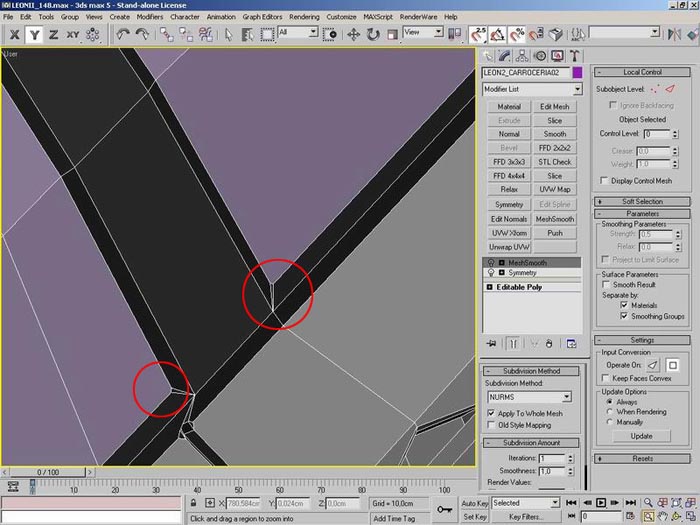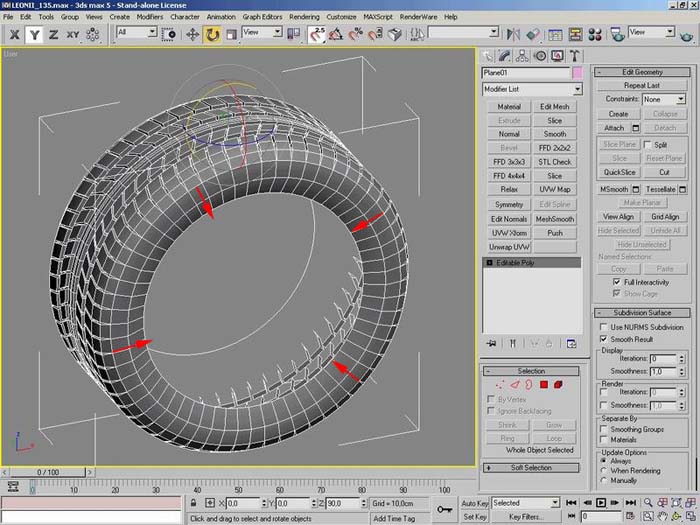“Seat Leon II” by David Melchor Díaz
(Traduction de Kronick)
Didacticiel original sur 3dm3
Voici un rapide didacticiel qui explique toutes les démarches nécéssaires à la réalisation de cette composition. Nous allons voir comment faire le modèle, mettre en place les matériaux, mettre en place un setup d’éclairage, régler les paramètres de rendu et finaliser l’image sous Photoshop.
Première partie : modélisation de la carrosserie
Ce modèle comporte un minimum de polygones couplé au modificateur « Lissage Maillage » (Mesh Smooth)
Pour commencer, j’utilise des images de référence de la voiture dans la scène. Dans ce cas, dans un premier temps, j’ai modélisé la partie droite de la voiture à partir d’un plan (Plane). J’ai pour cela extrudé les sommets. J’ai ensuite déplacé les points pour conférer au plan du volume. Une fois cela effectué, j’ai commencé avec l’arrière de la voiture de la même façon. L’explication en image :

Pas à pas du processus
Astuce : Pour obtenir des faces marquées, il faut chanfreiner ces faces.
Si cela n’est pas fait, le modificateur « Lissage maillage » lissera ces faces
Pour obtenir des sommets saillants, j’utilise le « Groupe de lissage » (Smoothing Groups). Il faut donner un groupe de lissage à une face différent de celui d’une autre face. Et ne pas oublier d’activer le bouton « Groupe de Lissage » dans le modificateur « Lissage Maillage »
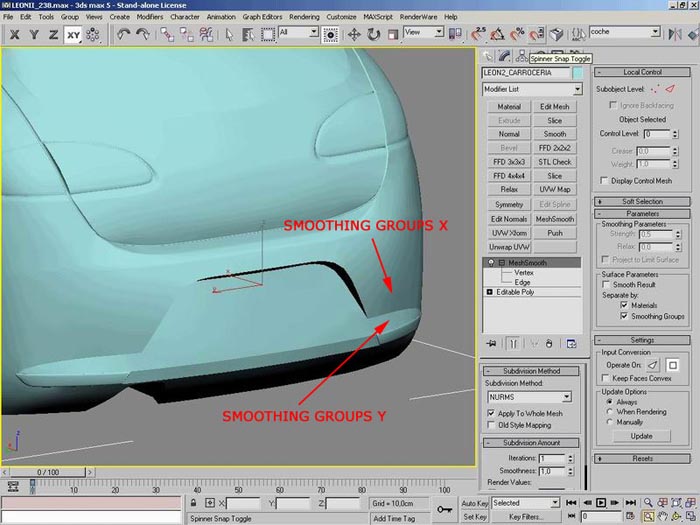
Pour obtenir des angles saillants, il faut chanfreiner le segment ou les points de cet angle.
Si cela n’est pas fait, cet angle seras arrondi par le modificateur « Lissage Maillage » (Mesh Smooth)
Deuxième partie : modélisation des roues
Utiliser une image de référence. Extruder les polygones pour créer une motif du pneu.
Créer un cylindre avec le même rayon que la roue finalisée.

Copier le motif de pneu au même nombre de côtés que comporte le cylindre.
Appliquer au motif le modificateur « courbure » (Ndt : « Blend » en anglais). Augmenter l’angle jusqu’à ce que le pneu se ferme.

-Troisième partie : création de la jante
Créer un cylindre avec le même nombre de branches que contient la jante.
Modéliser une branche de la jante.
Copier cette branche autant de fois qu’il le faut (Ndt : Il faut préalablement bouger le pivot de la branche et le placer à la pointe de la branche)

Peaufiner la branche en lui rajoutant des détails.
Appliquer le « Groupe de Lissage » aux faces qui ne doivent pas êtres lissées par le modificateur « Lissage Maillage ».